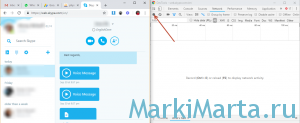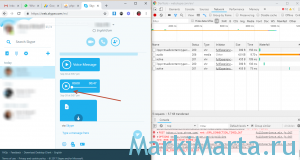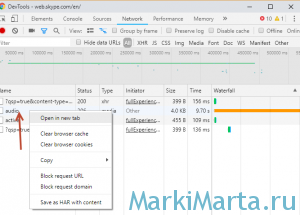Аудио файлы, переданные по Skype версии 8, не сохраняются в файловой системе. При обращении к файлам, они загружаются и воспроизводятся с сервера, но при этом не могут быть сохранены локально. Мне же такая возможность очень нужна, т.к. я в таком виде получаю задания от преподавателя английского.
Конечно, можно попросить присылать их на почту, но речь о том, как сохранить аудио файлы, отправленные через Skype версии 8. Сразу скажу, что простыми способами их сохранить нельзя. На форуме поддержки Skype представители Microsoft об этом явно написали.
Но все же можно загрузить аудио файлы, отправленные через Skype. Ниже опишу способ, как сохранить mp3 файл, отправленный через Skype без сторонних программ, но через браузер. Для примера будет использован браузер Google Chrome. Через другие браузеры способы будут аналогичными.
Итак, для начала нужно открыть веб-версию Skype в браузере https://web.skype.com/. При необходимости, в ней нужно авторизоваться. В веб-версии будет открыт практически привычный скайп, но в браузере.
Вторым шагом нужно открыть панель веб-разработчика (DevTools). В Chrome это можно сделать, нажав кнопку F12. Для удобства работы я рекомендую расположить два окна – окно браузера и окно панели разработчика – рядом (см. рис.1)
Далее нужно перейти в DevTools в закладку Network и нажать на кнопку Record Network Log (Записывать журнал сети) или нажать Ctrl + E.
После того, как включили сбор данных, нажмите на голосовое сообщение (рис.2). Если вы уже воспроизводили голосовое сообщение, то перезагрузите страницу. Необходимо, чтобы аудио файл загружался из сети, а не из кэша браузера!
В окне DevTools будут отображаться в виде диаграммы Ганта загружаемые компоненты страницы (Рис.2). Среди них найдите запись с именем "audio" и типом "media" (она появится сразу после того, как вы нажмете на ссылку воспроизведения голосового сообщения), нажмите правой кнопкой мыши и выберите в контекстном меню "Open in new tab" (Открыть в новой вкладке) (Рис.3). После этого бразуер откроет УРЛ голосового сообщения (оно хранится на облачном сервере) и откроет его. В зависимости от настроек браузера, будет предложено сохранить файл или браузер начнет его воспроизводить в отдельной владке. Там его можно сохранить.